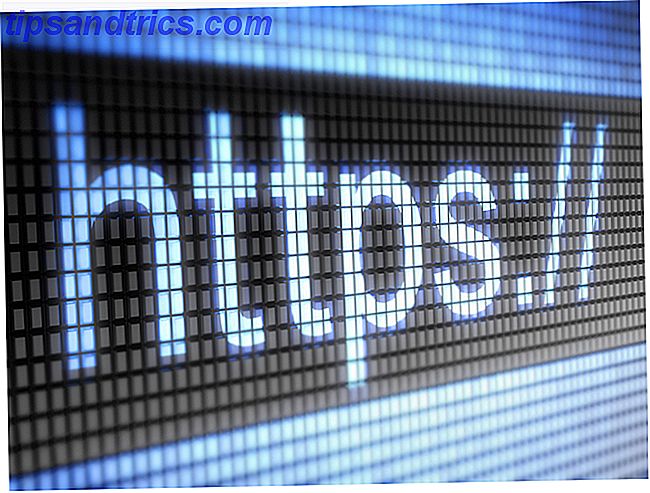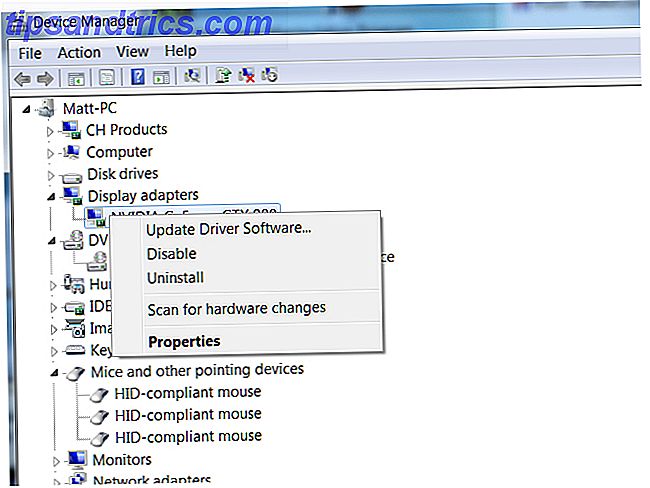Har du bemærket, at alle andre hjemmesider beder om personlige oplysninger i disse dage? Klik på en side, og din browser vil advare dig om tilladelser til at sende meddelelser eller få adgang til dit kamera og din mikrofon. Bortset fra videochatsteder, vil du sandsynligvis aldrig give tilladelse til dette.
Windows giver dig mulighed for at tilbagekalde muligheden for, at websteder kan bruge dit kamera og din mikrofon i Microsoft Edge. Hvis du ved et uheld har accepteret anmodninger om følsom info, eller bare ikke vil have disse tilladelser aktive, skal du skifte denne indstilling for at sikre, at ingen websteder spionerer på dig. Hvordan annoncører bruger webbeacons til at spore dig på internettet og i e-mails. Hvordan annoncører Brug Web Beacons til at spore dig på nettet og i e-mails Har du nogensinde spekuleret på, hvordan annoncører sporer dig rundt på internettet? Der er mange metoder, men brugen af web beacons er en af de mere almindelige og effektive. Læs mere .
Edge bruges til at give dig mulighed for at finjustere tilladelser pr. Website, men det ser ud til at Microsoft fjernede dette i den nyeste version. Du kan dog stadig veksle meddelelser til individuelle websteder.
- Åbn kant og klik på menuen med tre punkter i øverste højre hjørne.
- Klik på Indstillinger, rul derefter ned og vælg Avancerede indstillinger .
- Under meddelelsesoverskriften klikker du på Administrer, og du får vist en liste over websteder, du er aktiveret underretninger til. Skift skyderne for at deaktivere dem.
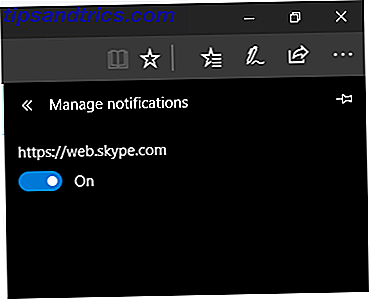
Du kan helt deaktivere placering, mikrofon og kamera tilladelser for alle websteder i kant:
- Åbn menuen Indstillinger i Windows 10.
- Vælg indstillingen Privatliv, og vælg derefter den type tilladelse, du vil nægte i venstre sidefelt: Placering, mikrofon eller kamera .
- Under Vælg apps, der kan bruge din X- sektion, skal du skifte skyderen til Microsoft Edge . Nu behøver du ikke bekymre dig om steder, der beder om dem.
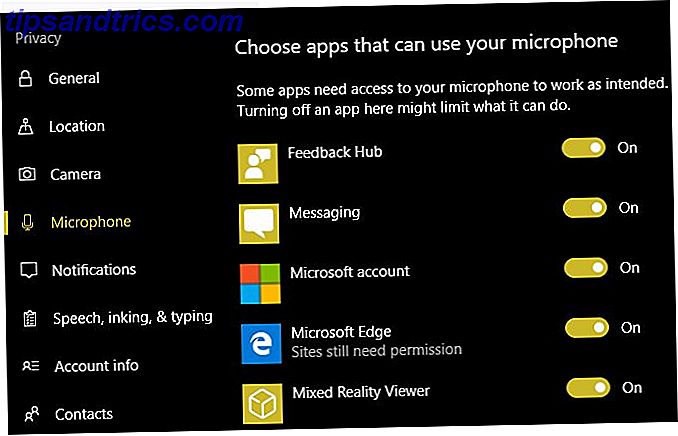
Bemærk, at du måske vil overveje, om dette er det bedste valg for dig. Hvis du f.eks. Slukker for placering, gør det brugervenligt at bruge vejr- og kortwebsteder. Og hvis du blokerer for kameraadgang, fungerer videokonferencewebsites ikke korrekt.
Måske den bedste metode er at holde en dedikeret browser Dette er hvad Microsoft Edge er godt for Dette er, hvad Microsoft Edge er godt for Microsoft Edge er langt bedre end Internet Explorer. Det er på tide at blive browser agnostic. Vi viser dig de unikke funktioner, der gør Edge værd at bruge, selvom det ikke er din primære browser. Læs mere for disse opgaver og lås dit primære ved at deaktivere tilladelser. For mere om dette emne, se vores komplette vejledning til privatlivets fred i Windows 10. Den komplette vejledning til Windows 10-beskyttelse af personlige oplysninger. Den komplette vejledning til Windows 10-privatlivsindstillinger. Ved du, hvor meget personlige data du rent faktisk deler, når du bruger Windows 10? Vi viser dig hver enkelt Windows 10 privatlivsindstilling og hvad de betyder. Læs mere .
Har du tilbagekaldt tilladelser fra Edge? Er du bekymret for privatlivets fred eller foretrækker du bekvemmeligheden ved at lade disse indstillinger aktiveres? Fortæl os dine tanker ved at forlade en kommentar!
Billedkredit: lyskilde / Depositobilleder